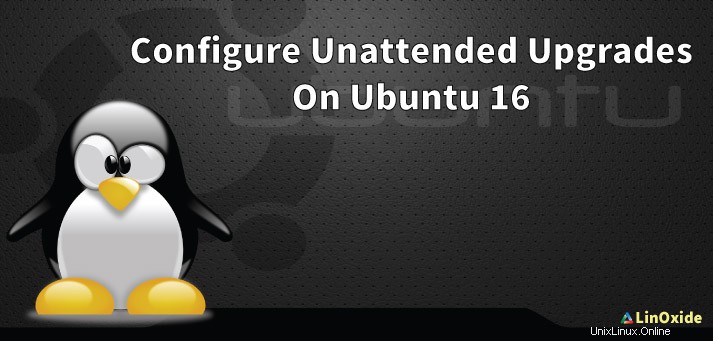
Pour protéger vos données dans n'importe quel système basé sur Ubuntu, il est impératif de mettre à jour les packages et d'appliquer régulièrement des correctifs de sécurité. C'est bien mieux si le système lui-même applique les mises à jour de sécurité. Les mises à niveau sans surveillance d'Ubuntu 16.04 permettent à l'administrateur système d'installer automatiquement les packages et les correctifs de sécurité mis à jour dès qu'ils sont disponibles.
Cet article couvre l'installation et la configuration des mises à niveau sans assistance dans Ubuntu 16.04.
Lecture connexe :Comment activer les mises à jour automatiques sur Ubuntu 20.04
Installer des mises à niveau sans surveillance dans Ubuntu 16.04
Pour installer des mises à niveau sans surveillance, exécutez la commande suivante dans le terminal.
# sudo apt install unattended-upgradesActiver les mises à niveau sans surveillance dans Ubuntu 16.04
Pour choisir les mises à jour que vous souhaitez rendre automatiques en éditant le fichier /etc/apt/apt.conf.d/50unattended-upgrades . Cela permet à apt de rechercher de nouvelles mises à jour et mises à niveau. L'option par défaut est la sécurité.
# vi /etc/apt/apt.conf.d/50unattended-upgradesAjustez les lignes suivantes selon vos besoins.
Unattended-Upgrade::Allowed-Origins {
"${distro_id}:${distro_codename}";
"${distro_id}:${distro_codename}-security";
..........................
..........................
..........................
"${distro_id}ESM:${distro_codename}";
// "${distro_id}:${distro_codename}-updates";
// "${distro_id}:${distro_codename}-proposed";
// "${distro_id}:${distro_codename}-backports";
};La configuration par défaut met automatiquement à niveau les packages de sécurité de la source APT de sécurité. Vous pouvez également configurer les mises à jour automatiques à partir d'autres sources APT telles que les mises à jour, les propositions et les back-ports en décommentant les lignes correspondantes ci-dessus.
Bloquer les packages de la mise à jour automatique
Vous pouvez mettre quelques packages sur liste noire pour qu'ils ne soient pas automatiquement mis à jour en les ajoutant dans la section liste noire comme ci-dessous. Tout ce qui figure dans cette liste ne sera pas mis à jour automatiquement. Dans la configuration suivante, les packages vim, libc6, libc6-dev, libc6-i686 ne seront pas automatiquement mis à jour.
Unattended-Upgrade::Package-Blacklist {
"vim";
"libc6";
"libc6-dev";
"libc6-i686";
};
Enfin, éditez le fichier /etc/apt/apt.conf.d/10periodic pour configurer quand la mise à jour, la mise à niveau et le nettoyage automatique doivent s'exécuter.
# vi /etc/apt/apt.conf.d/10periodic
APT::Periodic::Update-Package-Lists "1";
APT::Periodic::Download-Upgradeable-Packages "1";
APT::Periodic::AutocleanInterval "7";
APT::Periodic::Unattended-Upgrade "1";
La configuration ci-dessus permet aux mises à niveau sans surveillance de mettre à jour la liste des packages, de télécharger et d'installer les mises à niveau disponibles tous les jours et l'archive de téléchargement locale est nettoyée chaque semaine. Si vous souhaitez désactiver les mises à jour automatiques, remplacez simplement la valeur 1 par 0. Vérifiez le journal des mises à jour sans surveillance dans le dossier /var/log/unattended-upgrades . Vous pouvez désactiver les mises à jour automatiques en définissant la valeur du paramètre APT::Periodic::Update-Package-Lists à "0".
Ou vous pouvez vous débarrasser de l'outil lui-même par la commande ci-dessous
$ sudo apt-get remove unattended-upgradesPour les anciennes versions, essayez la commande ci-dessous
$ sudo apt-get remove update-managerDésormais, vous pouvez maintenir à jour les services importants de n'importe quel système basé sur Ubuntu et ce sera automatique. Les mises à jour automatiques ne seront appliquées qu'aux services fournis par les référentiels de packages et ne seront pas appliquées aux services compilés à partir de la source.